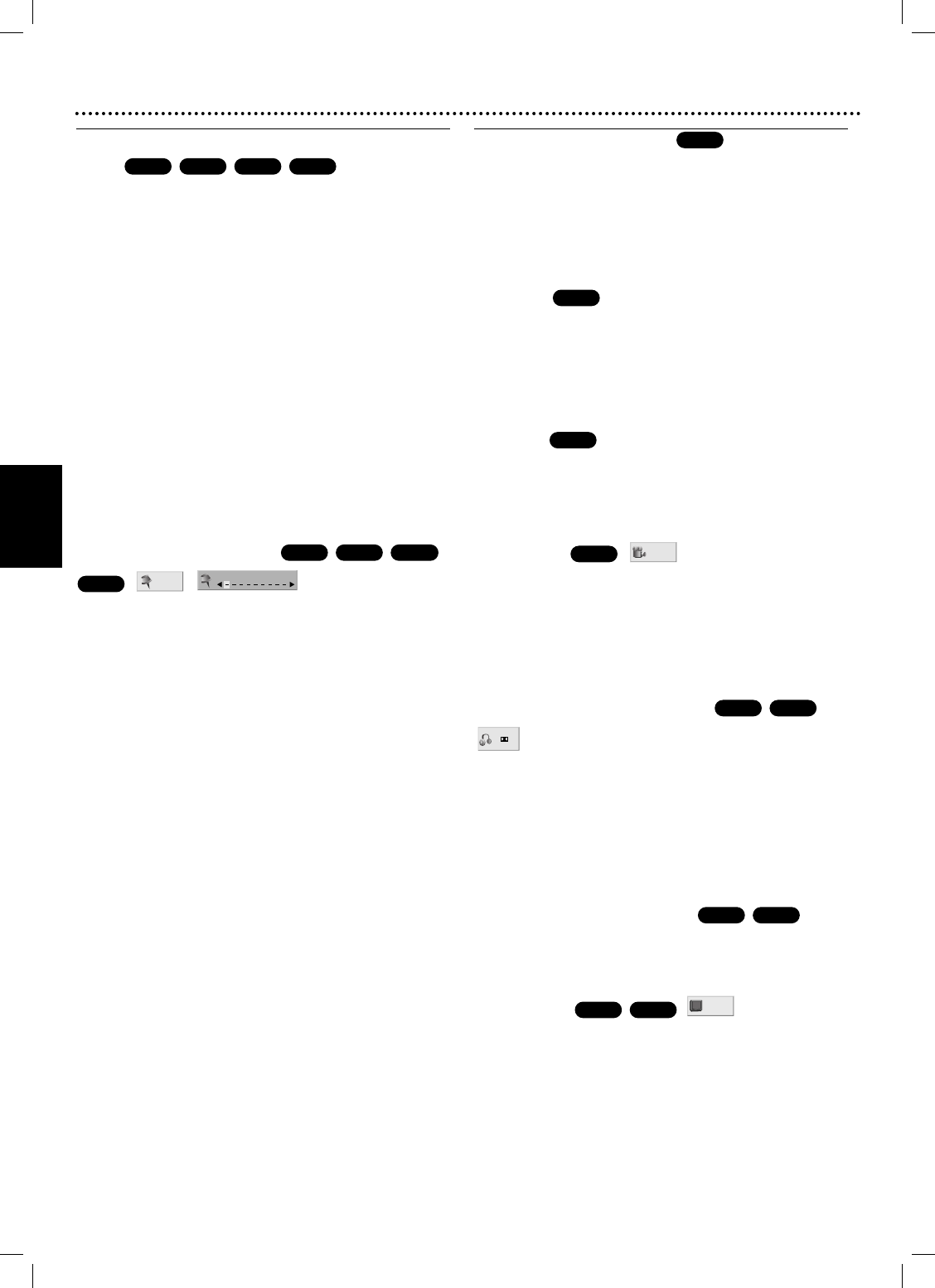Nederlands
104
Bediening met dvd’s en video-cd’s
Algemene functies (vervolg)
Zoom
Met de zoomfunctie kunt u de beeldafmetingen vergroten
en het vergrote beeld verschuiven.
1 Activeer de zoomfunctie door op ZOOM te drukken
tijdens het weergeven van een stilstaand beeld.
Het vierkantje verschijnt kort rechtsonder in beeld
.
2 Als u op ZOOM drukt, verandert de grootte van het
beeld op het tv-scherm in de volgende volgorde: 100%
grootte → 200% grootte → 400% grootte → 900%
grootte → 100% grootte
Weergave op volledig scherm:
U kunt de weergave op het scherm aanpassen wanneer u
een dvd-film afspeelt.
Druk op 3/4 om te kiezen tussen Normal (Normaal),
Enhanced (Verbeterd) en Maximum.
3 Gebruik de b B v V toetsen om het vergrote beeld te
verschuiven.
4 Druk herhaaldelijk op de knop ZOOM of CLEAR om
terug te keren naar normale weergave.
Opmerking
● Bij sommige dvd’s zal de zoomfunctie niet werken.
Zoeken naar een merkteken
U kunt het afspelen starten vanaf een vastgelegd punt. Er
kunnen maximaal negen punten worden vastgelegd.
Voer een merkteken in als volgt.
1 Druk tijdens het afspelen van de disc op MARKER
wanneer het punt wordt bereikt dat u wilt vastleggen.
Het Marker-symbool verschijnt gedurende korte tijd op
het tv-scherm
.
2 Herhaal stap 1 om maximaal negen punten op een disc
vast te leggen.
Oproepen van een gemerkte scène
1 Druk tijdens het afspelen van de disc op SEARCH.
Het MARKER SEARCH-menu verschijnt op het scherm
.
2 Druk binnen 10 seconden op b/B om het nummer te
kiezen van een merkteken waar u het afspelen wilt laten
beginnen.
3 Druk op OK.
Het afspelen begint bij de gemerkte scène.
4 Druk op SEARCH om het MARKER SEARCH-menu te
verlaten.
Wissen van een merkteken
1 Druk op SEARCH tijdens het afspelen van de disc.
Het MARKER SEARCH-menu verschijnt op het scherm
.
2 Druk binnen 10 seconden op b/B om het nummer te
kiezen van een merkteken dat u wilt wissen.
3 Druk op CLEAR.
Het nummer van het merkteken wordt uit de lijst
verwijderd
.
4 Herhaal de stappen 2 en 3 om andere merktekens te
wissen.
5 Druk op SEARCH om het MARKER SEARCH-menu te
verlaten.
Speciale dvd-functies
Controleren van de inhoud van dvd-videodiscs: Menu’s
Dvd’s kunnen menu’s bevatten die toegang bieden tot
speciale functies. Druk op DISC MENU. Het discmenu
verschijnt. Selecteer een optie door op de
corresponderende cijfertoets te drukken. Of markeer uw
selectie met de b/B/v/V toetsen en druk op OK.
Titelmenu
1 Druk op TITLE.
Als de huidige titel een menu heeft, zal dit op het scherm
verschijnen. Zo niet, kan het discmenu verschijnen
.
2 In het menu kunnen opties voor camerahoeken, gesproken
taal en ondertiteling staan, en hoofdstukken voor de titel.
3 Druk nogmaals op TITLE om het titelmenu te verlaten.
Discmenu
1 Druk op DISC MENU.
Het discmenu verschijnt
.
2 Druk nogmaals op DISC MENU om het discmenu te
verlaten.
Camerahoek
Als de disc scènes bevat die vanuit verschillende
camerahoeken zijn opgenomen, knippert het camerahoek-
symbool op het tv-scherm om aan te geven dat u de
camerahoek kunt veranderen.
● Druk tijdens het afspelen herhaalde malen op ANGLE
om een gewenste camerahoek te selecteren. Het nummer
van de actuele camerahoek verschijnt op het display
.
Een andere gesproken taal kiezen
Druk tijdens het afspelen herhaalde malen op AUDIO
om een andere gesproken taal of geluidstrack te horen.
Bij dvd-rw-discs die in video-opname-indeling zijn
opgenomen en zowel een hoofdgeluidskanaal als een
tweetalig geluidskanaal hebben, kunt u kiezen tussen het
hoofdkanaal (L), het tweetalige kanaal (R), of een
combinatie van beide (hoofd en tweetalig) door op
AUDIO te drukken.
Een ander geluidskanaal kiezen
Druk tijdens het afspelen herhaalde malen op AUDIO
om een ander geluidskanaal te kiezen (STEREO, LEFT of
RIGHT).
Ondertiteling
Druk tijdens het afspelen herhaalde malen op
SUBTITLE om de verschillende talen voor de
ondertiteling te zien.
Opmerking
● De ondertitelbestanden van het DivX-bestand worden
alleen aangegeven met smi, srt en sub.
● Als er geen informatie is of als een bepaalde code niet kan
worden gelezen in het DivX-bestand, worden de cijfers 1,
2, 3 enz. weergegeven